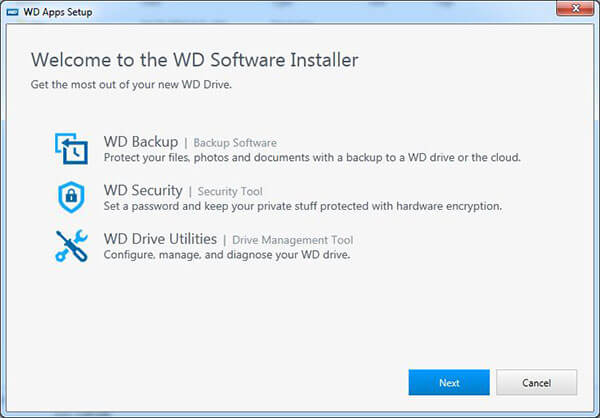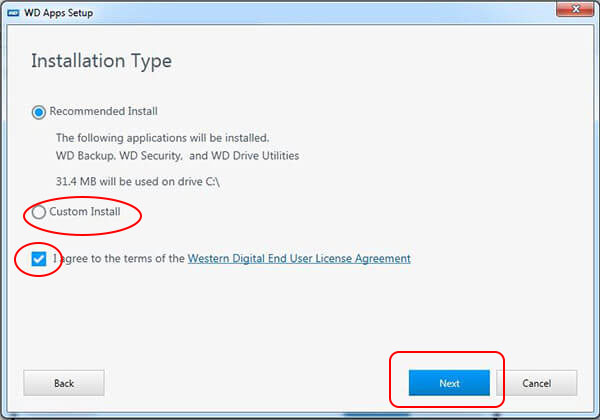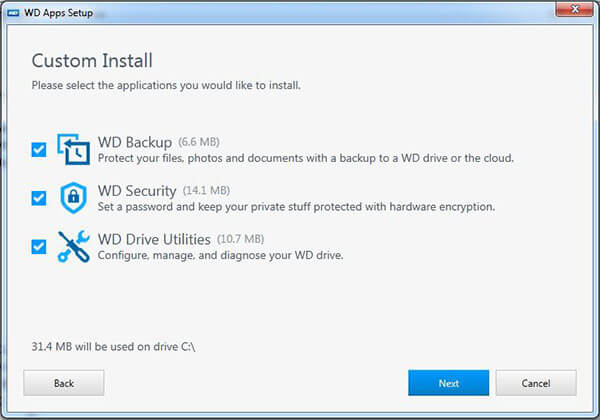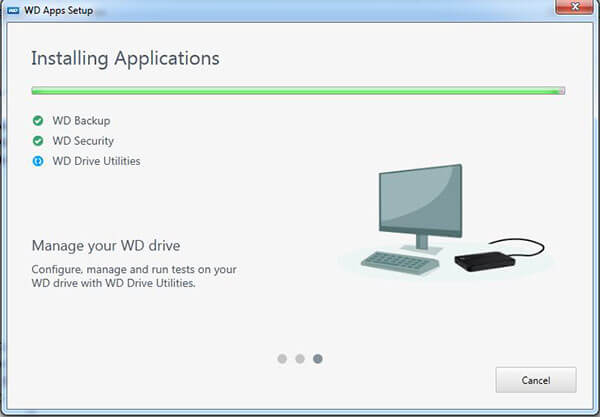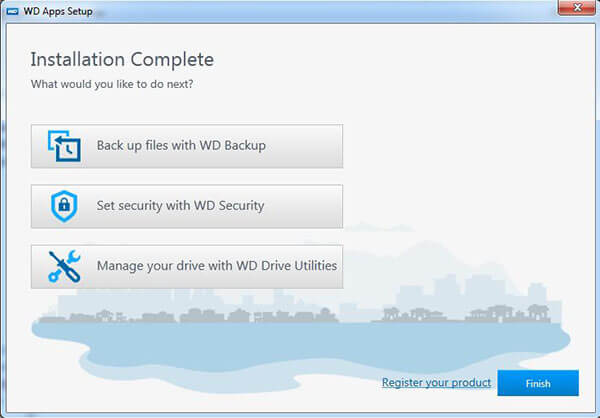Hướng dẫn sử dụng Ổ cứng ngoài WD My Book
![]() 04-04-2017, 5:09 pm
04-04-2017, 5:09 pm
![]() 17494
17494
Áp dụng cho các dòng Ổ cứng ngoài WD My Book, WD My Book Duo tương thích trên Windows 7, 8, 10. Các dòng My Book for Mac, My Book Pro định dạng lại cho Windows cũng dễ dàng cài đặt và sử dụng phần mềm được tích hợp.
- Trước tiên gắn adapter vào ổ cứng và kết nối tới nguồn điện. Gắn cable USB tới máy tính để sử dụng theo như hình dưới:
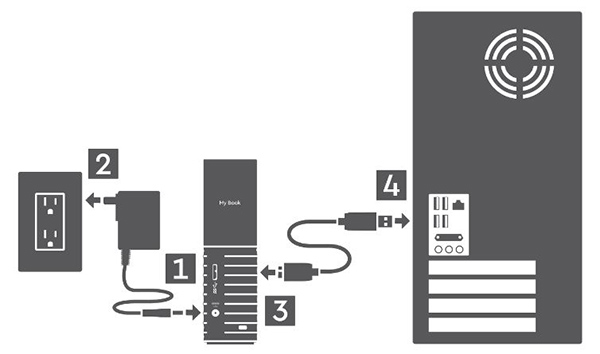
Máy tính tự nhận và cài đặt driver
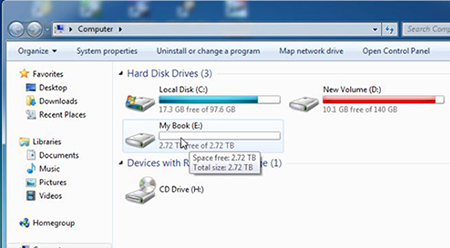 Ổ cứng My Book nhận trên máy tính
Ổ cứng My Book nhận trên máy tính
Sử dụng My Book dễ dàng như một usb dung lượng lớn. Bạn có thể sao chép dữ liệu qua lại hay làm việc trực tiếp trên ổ đĩa. Tuy nhiên để sử dụng đầy đủ các tính năng nâng cao mà dòng WD My Book 3.5 inch hỗ trợ bạn cần phải cài đặt ứng dụng kèm sẵn trong ổ cứng.
- Click mở ổ đĩa cứng gắn ngoài. Các file dữ liệu sẵn có trên ổ cứng gồm file cài đặt ứng dụng WD (cho Windows và Mac), hướng dẫn sử dụng. Bạn có thể xóa nếu không cần thiết (phần mềm có thể tải trực tiếp tại: https://support.wdc.com/downloads.aspx?lang=en#downloads).
- Khách hàng cài đặt WD Apps để sử dụng đầy đủ các tính năng được hỗ trợ bao gồm: Phần mềm sao lưu dữ liệu tự động WD Backup, Phần mềm đặt mật khẩu cho ổ cứng WD Security bảo vệ an toàn cho dữ liệu của bạn và phần mềm WD Utilities kiểm tra tình trạng sức khỏe của ổ đĩa cứng.
Chuột phải vào WD Apps Setup Chọn Run as Administrator (Cài đặt với quyền Admin).
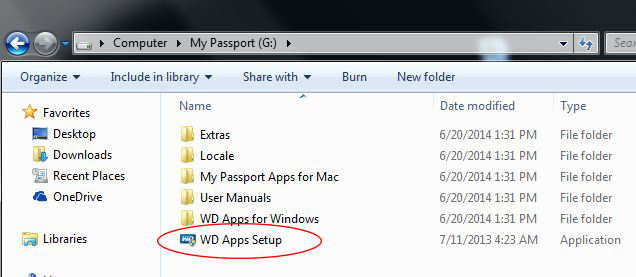
Xuất hiện hộp thoại bao gồm 3 phần mềm:
- WD Backup: Sao lưu dữ liệu tự động tới ổ cứng gắn ngoài WD hoặc Dropbox
- WD Security: Đặt mật khẩu bảo vệ ổ cứng tránh các truy cập trái phép, thay đổi hay xóa mật khẩu.
- WD Utilities: Kiểm tra tình trạng của ổ đĩa cứng, các lỗi về data, sector nhằm đưa ra các phương án sớm nhất bảo vệ cho dữ liệu của mình.
Click "Next"
Hộp thoại Installation Type xuất hiện với 2 lựa chọn
Recommended Install : Đề nghị cài đặt tất cả các phần mềm WD : WD Backup, Wd Security và WD Drive Utilities.
Custom Install : Chỉ cài đặt những phần mềm WD mà bạn chọn
- Tích dấu chọn vào "I agree to the terms of the Western Digital End User License" để chấp nhận thỏa thuận và kích hoạt tiếp theo
Click Next :
Custom Install: chọn các tùy chọn mà bạn muốn sử dụng để cài đặt. Tích dấu chọn vào những phần mềm WD mà bạn muốn cài đặt. Click "Next"
Thông báo có phiên bản mới nếu có. Bạn có thể chọn "Yes" để download cài đặt bản mới nhất để sử dụng đầy đủ các tính năng.
Click Not Now để tiếp tục cài đặt và cập nhật sau.
Quá trình cài đặt được tiến hành
Hoàn thành cài đặt 3 ứng dụng được tích hợp. Click "Finish"
Trên desktop xuất hiện 3 icon dễ dàng thao tác để sử dụng.
> Xem chi tiết Phần 2: Hướng dẫn sử dụng phần mềm WD Backup - WD Utilities - WD Security
Xem bài viết khác
- Clone ổ cứng và windows với phần mềm Acronis true image for WD - 05-02-2024, 11:00 am
- Western Digital Dashboard phần mềm kiểm tra sức khỏe và cập nhật firmware ổ cứng wd - 02-02-2024, 1:36 pm
- Hướng dẫn cài đặt ổ cứng di động wd my passport - wd my book thiết lập mật khẩu, Unlock và Format khi quên password - 27-04-2022, 5:08 pm
- Chia sẻ thư mục trên MyCloud OS5 từ web app và mobile app - 27-04-2022, 5:10 pm
- Truy cập mycloud series trong mạng nội bộ bằng FileExplorer - 27-04-2022, 5:12 pm
- Hướng dẫn đinh dạng ổ cứng di động sang exFAT trên macOS và Windows - 24-07-2023, 8:55 am
- Hướng dẫn cài đặt và sử dụng Goodsync - 24-06-2022, 10:09 am
- Hướng dẫn truy cập từ xa WD NAS - 28-10-2019, 3:57 pm
- Hướng dẫn tải bộ phần mềm hỗ trợ ổ cứng di động WD. - 26-10-2019, 3:36 pm
- Hướng dẫn cài đặt WD My Cloud Home dòng Personal Cloud - 10-05-2023, 10:02 am
- Hỗ trợ kỹ thuật Western Digital - 20-04-2017, 5:19 pm
- Hướng dẫn làm bảo hành Ổ cứng OUT OF REGION tại Việt Nam - 20-04-2017, 5:05 pm
- Truy cập từ xa qua web tới thiêt bị Nas Western Digital - 18-05-2017, 9:36 am
- Cài đặt sử dụng WD Backup, Utilities và WD Security - 09-04-2017, 10:18 am
- Truy cập dữ liệu trên WD My Cloud EX4100 - 09-04-2017, 9:44 am